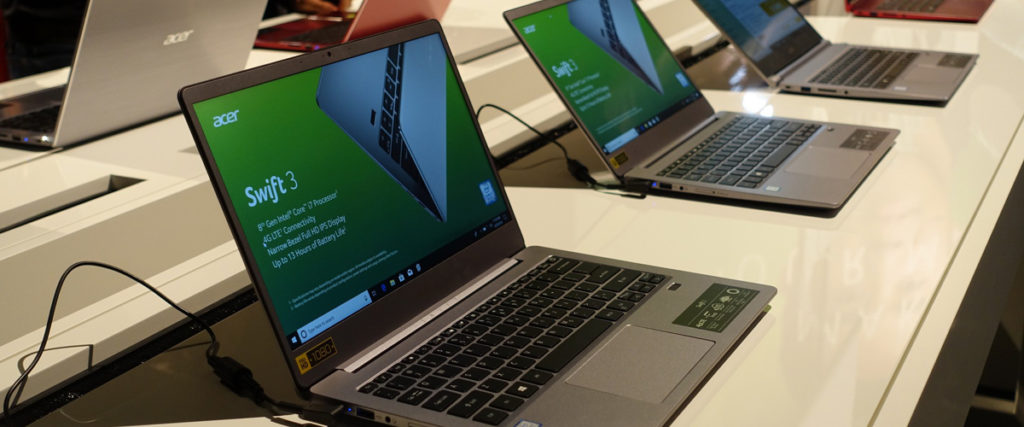- Главная
- Советы и помощь
- Как правильно очистить историю на разных устройствах и в разных программах?
Как правильно очистить историю на разных устройствах и в разных программах?
Содержание:
1. Зачем может понадобиться чистка телефона?
2. Что нужно удалить со смартфона перед продажей?
3. Как очистить историю браузера на разных типах смартфонов и планшетов?
4. Как очистить историю в популярных мессенджерах?

Захисне скло для смартфона Armorstandart Icon 3D for Apple iPhone 13 Pro Max Black (ARM60000)
+4 ₴ на бонусный рахунок
Чохол для смартфону Armorstandart G-Case for ZTE Blade V40s Black (ARM68852)
+3 ₴ на бонусный рахунокПодписывайтесь на наш Telegram-канал
Зачем может понадобиться чистка телефона?
Чистка смартфона от лишней информации — важный и ответственный шаг. Память на телефоне имеет свойство заканчиваться, как и всё хорошее, а чистка — оптимальный выход из положения. Не редки случаи, когда лишние файлы тормозят операционку и самопроизвольно забрасывают в Интернет, сажают батарею и утомляют спамом. Это касается в первую очередь историй в мессенджерах и соцсетях, которые заполняют память и тормозят смартфон.

Любимые и нужные приложения заполоняются кэшем, доводя своего владельца до нервного исступления. Всё вышеперечисленное превращает смартфон в «тугодума» из ледникового периода, скорость работы которого несравнима с гоночным болидом в день приобретения. Особенно ощутимо это становится во время запуска ресурсоемких приложений и игр. Именно в таких ситуациях нам нужна «перезагрузка» памяти.
Также, если вы планируете продавать, менять или давать свой девайс на временное пользование, очищение памяти просто необходимо, во избежание неловких ситуаций с вашей конфиденциальной информацией.
«Подчистить» можно как с помощью функционала устройства, так и с помощью сторонних программ.
Среди приложений для андроида популярностью пользуются:
- Clean Master;
- Go Speed (Clean & Boost);
- CM Security;
- 360 Security;
- Power Clean;
- DU Speed Booster.
Все эти программы действуют по схожему алгоритму. При их запуске очищается кэш и история поиска, удаляются или создаются резервные копии данных, отключаются «мусорные» приложения, регулируется потребление энергии батареей устройства. Также в большинстве случаев имеется встроенная антивирусная программа, которая проверяет данные смартфона на наличие вредоносного ПО.

Для пользователей устройств на операционной системе IOS также имеются приложения, которые помогут очистить гаджет от информационного мусора:
- Phone Clean Pro;
- DiskAid;
- Phone Expander.
Вышеперечисленные программы, как их аналоги для андроида, удаляют кэш, временные файлы и истории браузера. Очистке подлежит история телефонных звонков и переписок через iМessage. Есть правда небольшой недостаток – бесплатно вы можете воспользоваться только демо-версией приложений. Чтобы полностью оценить все возможности программы, придется заплатить от 15 до 30 долларов.
Также для яблочных устройств не лишним будет установить бесплатное приложение Battery Doctor. Оно дает полную информацию о потреблении энергии аккумулятором. Плюс имеет дополнительные опции, которые позволяют очистить кэш и удалить временные файлы. Тем самым приложение дает пользователю возможность освободить небольшое количество оперативной памяти.

Что нужно удалить со смартфона перед продажей?
Практически для каждого из нас смартфон — это не просто средство коннекта, а в первую очередь хранилище для файлов и данных. Чего там только не найдёшь: блокноты, органайзеры, личные фото и банковские данные. Потому, перед продажей гаджета вы должны убедиться, что все личные данные и внутренняя информация удалены, и никто из посторонних не сможет ими завладеть и воспользоваться.
Изначально:
- создайте резервную копию данных;
- извлеките SIM карту и карту памяти, сотрите данные с последней (при её наличие);
- выйдите из всех соцсетей, а затем удалите их данные.
ANDROID
Самый верный и кардинальный способ очистки — сбросить ваш смартфон до заводских настроек. Удалению в результате такой операции подлежат все фото, видео, аудио, контакты и прочие данные.
IOS
В этой операционной системе процесс чистки памяти несколько сложнее. Перед удалением данных убедитесь, что все сервисы отключены. Полностью выйдите из своего аккаунта iCloud. Отключите сервисы iMessage и Apple ID. А теперь можете начинать процесс стирания информации.
Как очистить историю браузера на разных типах смартфонов и планшетов?
ANDROID
На телефоне или планшете Android откройте приложение «Настройки» >Google >Аккаунт Google.
В разделе «Действия и хронология» нажмите Мои действия;
В правом верхнем углу экрана нажмите на значок «Ещё» > Выбрать параметр удаления;
В разделе «Удалить по дате» нажмите на стрелку вниз > Все время;
Выберите «Удалить».
IOS
Откройте страницу на iPhone или iPad.
Как очистить историю в популярных мессенджерах
Хотите скрыть информацию от внешнего мира или даже от самого себя? Не беда. Простая очистка ваших историй чата поможет вам. Вот как очистить историю с конкретным человеком в мессенджерах:
Telegram: выберите чат с нужным человеком долгим нажатием в списке чатов, во всплывающем меню нажмите «Очистить историю» и подтвердите удаление. Сообщения будут удалены, но чат останется в списке. Можно также удалить чат полностью, выбрав параметр «Удалить».
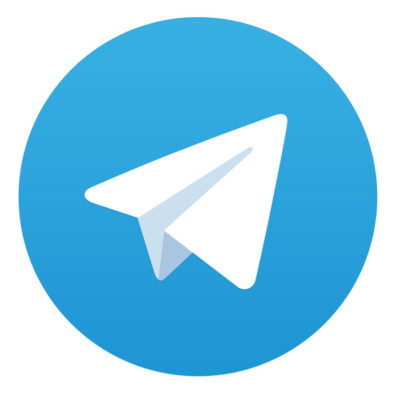
Viber: откройте чат с нужным человеком, нажмите на кнопку с тремя точками в правом верхнем углу и выберите «Очистить чат». А чтобы удалить чат полностью, выберите его в списке долгим нажатием и затем нажмите «Удалить чат».

WhatsApp: откройте чат, нажмите на кнопку с тремя точками в правом верхнем углу и выберите «Eщё» > «Очистить чат».

Skype. Очистить историю сообщений в чате Skype нельзя — только удалить чат полностью. Для этого выберите его долгим нажатием, а потом нажмите «Удалить чат». Здесь имеется маленькая загвоздка: вы удалите чат только для вашей локальной копии Skype. Он останется на серверах приложения, и если вы переустановите Skype, он радостно выскочит снова. Со второй половинкой это, может быть, и хорошо, а вот с многочисленными спамерами — настоящая беда.
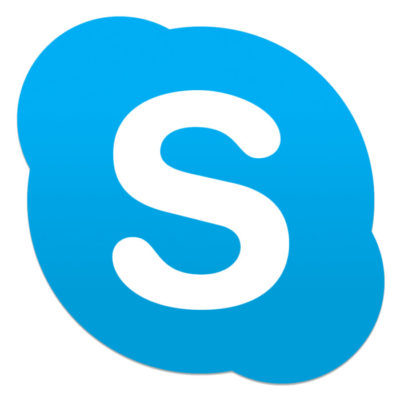
Как удалить конкретные сообщения в переписке? В неловкой ситуации всегда можно отделаться удалением отдельного сообщения для собеседника.
Вот как это делается:
Telegram. Выберите ненужное сообщение долгим нажатием и в отобразившемся меню нажмите «Удалить». В окне подтверждения установите галочку «Удалить у контакта» и подтвердите действие. Здесь работают два правила. Во-первых, удалять у собеседника можно только свои сообщения. Во-вторых, сделать это можно только в течение 48 часов с момента отправки.
Viber. Выберите сообщение долгим нажатием и во всплывающем меню нажмите «Удалить везде». В Viber также можно удалять исключительно свои сообщения. Но зато время не ограничено — хоть сейчас, хоть через полгода.
WhatsApp. Для того чтобы стереть лишнее сообщение, выберите его долгим нажатием и кликните на значок корзины в панели, которая появится сверху. Выберите «Удалить у всех». В WatsApp на удаление сообщений у собеседника действуют несколько ограничений. Во-первых, стирать можно только свое, во-вторых — только в течение 68 минут после отправки. Ну а в-третьих, сообщение удалится только у того собеседника, который использует самую свежую версию WhatsApp, в старых версиях функции удаления сообщений у собеседника просто нет.
Skype. В мобильном Skype с удалением сообщений все еще хуже, чем в версии для ПК. Сообщение можно стереть только на той копии Skype, с которой оно было отправлено — на серверах оно благополучно останется. Зато в Скайпе сообщение можно отредактировать, так что есть шанс успеть исправить свою ошибку, пока собеседник его не прочел. Для этого долгим нажатием выберите нужное сообщение и нажмите на значок карандаша на панели сверху.
Как полностью удалить историю сообщений?
Это гениальная функция Viber. Перейдите в Настройки > Вызовы и сообщения. Нажмите «Очистить историю сообщений».
Все ваши чаты растворятся в воздухе — у вас будет чистая история. Быстро и удобно, если вообще не хочется делиться с остальными вашей жизнью.
Читайте также: